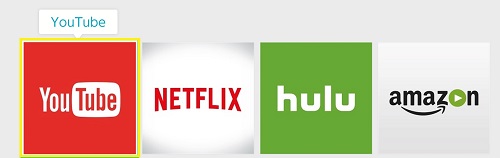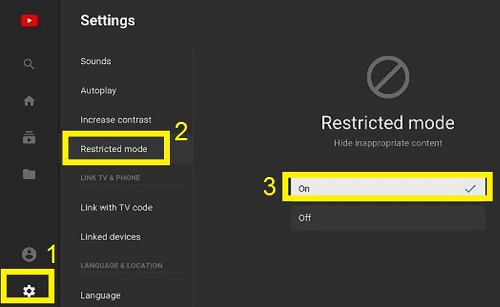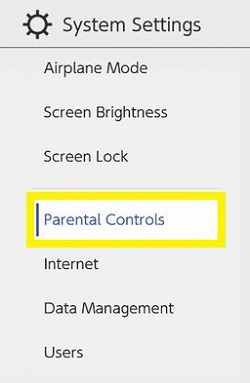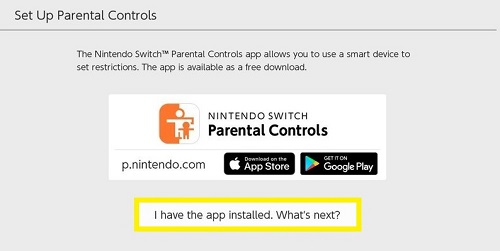Nintendo Switch에서 YouTube를 차단하는 방법
Nintendo Switch는 젊은이들에게 점점 더 인기 있는 플랫폼이 되고 있습니다. 주로 직관적인 인터페이스와 사용 용이성 때문입니다.

그러나 어린이가 부적절한 콘텐츠에 쉽게 액세스할 수도 있습니다. YouTube는 가장 눈에 띄는 방법입니다.
따라서 많은 사용자가 동일한 질문을 합니다. Nintendo Switch에서 YouTube를 차단하는 방법은 무엇입니까?
불행히도, 당신은 할 수 없습니다. 그러나 몇 가지 가까운 대안이 있습니다. 그들이 무엇인지 알아보자.
대안 1: YouTube 콘텐츠 제한
YouTube를 완전히 금지할 수는 없지만 적절한 것으로 제한하는 옵션이 있습니다. 그렇게 하면 기기에 성인용 콘텐츠와 부적절한 콘텐츠가 포함된 동영상이 표시되지 않습니다.
그게 어떻게 가능합니까? 음, YouTube는 동영상 제목, 설명, 댓글, 콘텐츠, 가이드라인 리뷰 및 메타데이터와 같은 다양한 데이터를 통해 이를 수행할 수 있습니다.
물론 그렇다고 해서 서비스가 완벽하게 작동하는 것은 아닙니다. 일부 부적절한 콘텐츠는 확실히 레이더 아래에 놓일 수 있습니다. 또한 부모가 어린이용 콘텐츠에 대해 다양한 의견을 가지고 있다는 점을 고려해야 합니다.
그러나 "차단"옵션이 나타날 때까지 이것이 최선입니다.
YouTube 콘텐츠를 제한하는 방법은 무엇입니까?
YouTube 콘텐츠를 제한하는 것은 매우 쉽습니다. 수행해야 할 작업은 다음과 같습니다.
- Nintendo Switch의 앱 메뉴에서 YouTube 앱을 실행합니다. (앱을 강조 표시한 후 A 버튼을 누릅니다).
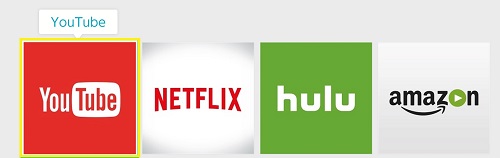
- 앱 메뉴 하단의 "설정"(톱니바퀴 아이콘)을 선택합니다. 오른쪽에 새 옵션 목록이 표시됩니다.
- "제한 모드"를 선택하십시오. (옵션을 강조 표시하고 "오른쪽 화살표" 키를 누릅니다).
- 다음 화면에서 "켜기"를 선택하고 컨트롤러의 "A" 키를 누릅니다.
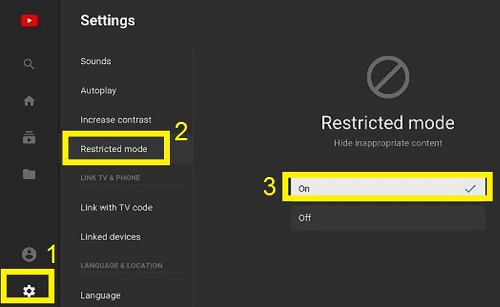
이렇게 하면 앱의 전체는 아니지만 대부분의 성인용 콘텐츠가 제한됩니다.
대안 2: 자녀 보호 설정
자녀 보호 기능을 설정하는 것은 단순히 YouTube 콘텐츠를 제한하는 것보다 조금 더 복잡합니다.
이 옵션을 사용하면 어린이가 실수로 성숙한 게임을 다운로드하는 것을 방지할 수 있습니다. 그리고 더 중요한 것은 그들이 허락 없이 돈을 쓰지 않는다는 것입니다.
그러나 여기서 가장 중요한 부분은 자녀가 앱과 게임에 보내는 시간을 제한할 수 있다는 것입니다. 그리고 그것은 본질적으로 YouTube도 금지하는 것을 의미합니다.
자녀 보호 기능을 활성화하는 방법?
자녀 보호 기능을 활성화하는 데에는 철저한 프로세스가 있습니다. 먼저 해야 할 일은 다음과 같습니다.
- 스위치의 홈 디스플레이에서 "시스템 설정"을 엽니다.
- 목록에서 "자녀 보호"를 선택하십시오.
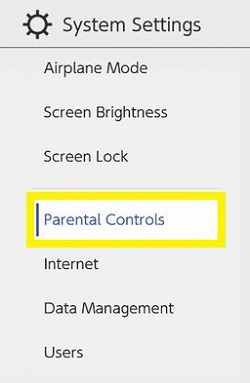
- 오른쪽의 새 화면에서 "자녀 보호"를 선택하십시오. 기기에서 활성 앱을 종료하도록 요청할 수 있습니다.
그렇게 하면 자녀 보호 기능을 수동으로 구성할 수 있습니다.
- 화면의 지시에 따라 자녀 보호 설정을 수동으로 구성하십시오. 나중에 "자녀 보호 구성" 창이 열립니다.
중요한: 자녀 보호 앱 없이는 여러 기능을 사용할 수 없다는 경고를 받게 됩니다. Play 스토어(Android) 또는 App Store(iOS)에서 모두 찾을 수 있습니다.
- "앱이 설치되어 있습니다. 무엇 향후 계획?"
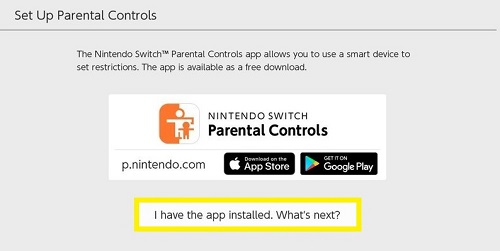
- "등록 코드 입력"을 선택하십시오.
- 스마트폰 화면에 보이는 등록 코드를 입력하세요.
- "등록"을 선택하십시오.
앱 사용 시간 제한은 어떻게 설정하나요?
자녀 보호 앱을 사용하여 Nintendo Switch에서 자녀의 플레이 시간을 제한할 수 있습니다. 따라서 YouTube를 실제로 금지할 수는 없으며 앱의 전반적인 사용만 제한할 수 있습니다.
방법은 다음과 같습니다.
- 자녀 보호 앱을 엽니다.
- "재생 시간 선택"을 선택하십시오.
- 원하는 플레이 시간을 선택하세요.
매일 15분까지 무제한 사용 중에서 선택할 수 있습니다. 또한 동일한 창에서 다양한 기능의 사용을 제한할 수 있습니다.

자녀가 소셜 네트워크에서 이미지와 비디오를 공유하는 것을 원하지 않습니까? 그들이 다른 사람들과 의사 소통하는 것을 원하지 않습니까? 모두 가능합니다.
YouTube Kids를 사용할 수 있습니까?
YouTube는 최근 온라인에서 자녀의 안전을 강화할 수 있는 앱을 출시했습니다. 일반 YouTube와 달리 모든 콘텐츠가 어린이용입니다.
또한 앱의 특정 측면을 제한하거나 완전히 제한하는 수많은 옵션이 있습니다.
불행히도 Nintendo Switch에서는 여전히 사용할 수 없습니다.
당신에게 통제권을 전환하십시오
현재의 모든 예방 수단을 사용하더라도 YouTube의 부적절한 콘텐츠에 액세스하는 것은 여전히 가능합니다. YouTube에 대한 액세스를 완전히 차단하는 솔루션이 있을 때까지 이것이 최선입니다.
따라서 자녀가 온라인에서 무엇을 하는지 항상 주시해야 합니다. 당신이 모든 것을 통제하고 있다고 생각하더라도.
Switch의 제한 설정이 마음에 드시나요? 당신은 당신이 더 잘하거나 더 나쁘게 할 수 있다고 생각합니까? 아래 의견 섹션에서 생각을 공유하십시오.